在Excel中錄入好數據以后經常需要設置打印區域,或許有的朋友并不知道打印區域該如何設置,如果不懂的朋友歡迎一起來學習一下。接下來是學習啦小編為大家帶來的excel2010如何設置打印區域的教程,供大家參考。
excel2010如何設置打印區域的教程:
設置打印區域步驟1:我們打開Excel2010表格,然后仔細觀察表格內容,找到需要打印的內容,用鼠標進行選擇。
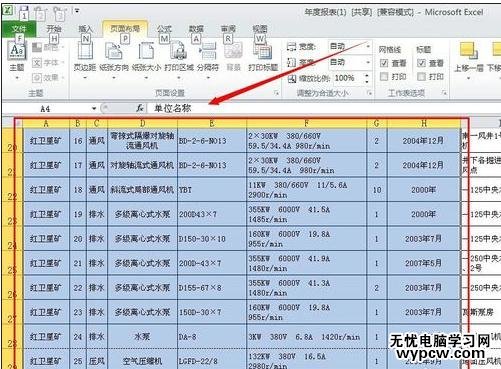
設置打印區域步驟2:用鼠標選取需要打印的區域后,點擊菜單“頁面布局”,然后屬性菜單中找到“打印區域”,如下圖所示。
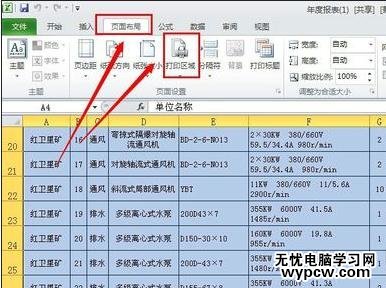
設置打印區域步驟3:點擊“設置打印區域”后,我們所選的打印內容4邊就會出現如下圖所示的邊框。
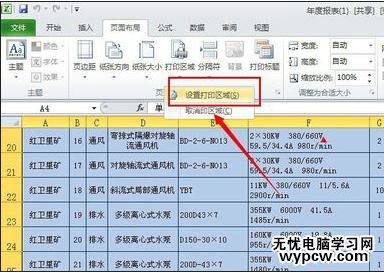
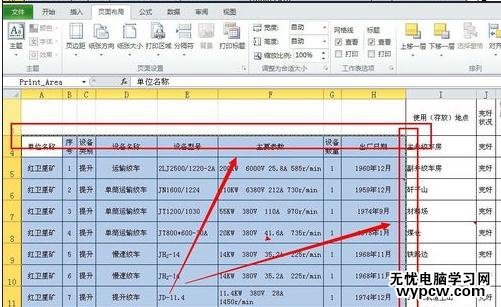
設置打印區域步驟4:我們現在點擊“開始”,然后點擊“打印”,這個時候,出現在我們面前的就是打印區域的打印預覽情況了。
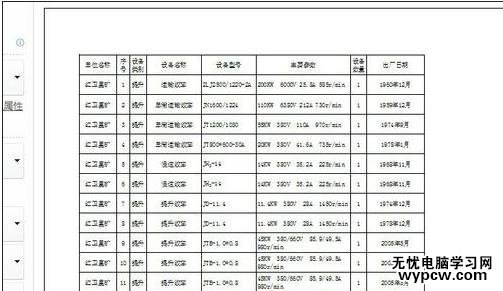
設置打印區域步驟5:經過如上步驟,我們基本上實現了想打印什么,就打印什么的Excel操作。但是如果列不挨著的情況下,換句話說如果想打印的內容不聯系該怎么辦呢,呵呵,那么請看小編的另一篇經驗“創建視圖”,從而實現不連續內容的打印。
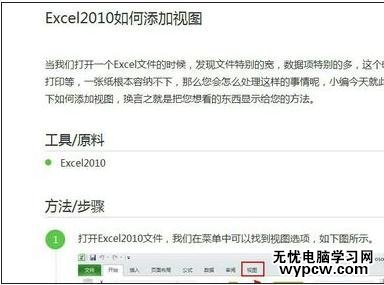
1.怎么在excel2010中設置打印區域
2.excel2010設置打印區域的教程
3.excel2010設置打印區域教程
4.excel2010指定范圍并打印的教程
5.microsoft excel 設置打印區域的方法
6.Excel2013怎么設置打印區域
7.EXCEL打印區域設置
新聞熱點
疑難解答